小米手机如何添加门禁卡nfc,如今随着科技的不断进步,智能手机已经成为我们生活中不可或缺的一部分,而小米手机作为国内领先的智能手机品牌,以其出色的性能和丰富的功能备受消费者的喜爱。其中小米手机的NFC功能更是备受瞩目,不仅可以实现快速支付和数据传输,还可以方便地添加门禁卡。小米手机如何添加NFC门禁卡呢?接下来我们将一起来了解一下。
小米手机如何添加NFC门禁卡
操作方法:
1、打开钱包app,点击门卡。
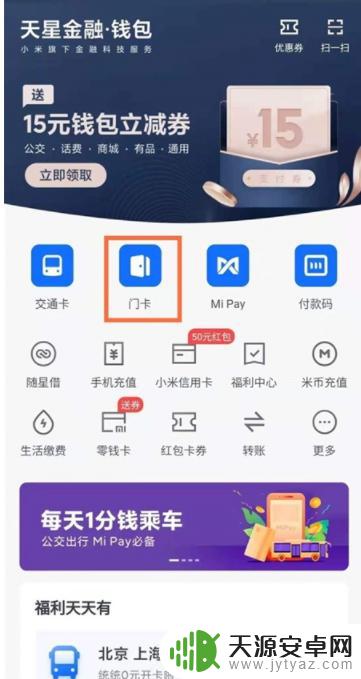
2、选择门卡的类型。
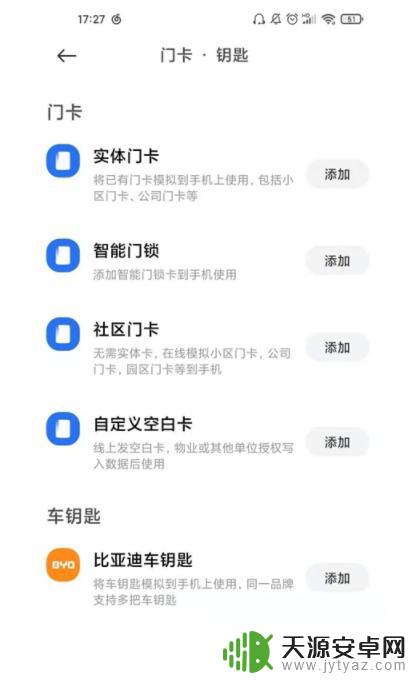
3、将门卡贴于手机背面NFC区域检测。

4、屏幕下面会弹出开始模拟,点击开始模拟。

5、进行身份验证,点击立即认证。
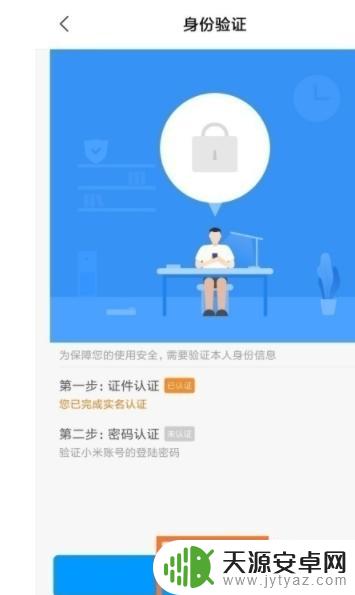
6、输入小米账号和密码,然后点击确定。
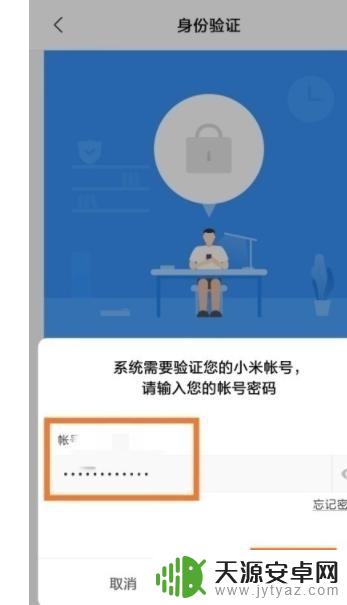
7、编辑卡片的名称,点击完成即可。
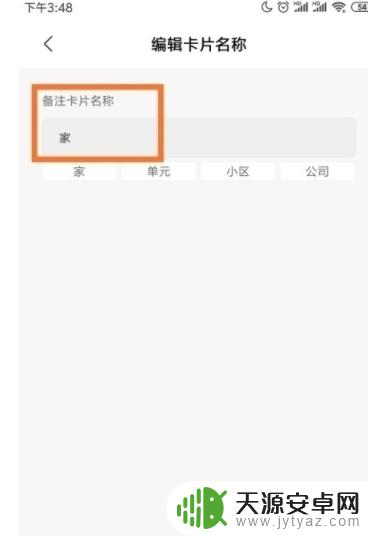
以上是如何为小米手机添加门禁卡NFC的全部内容,如果您遇到了相同的问题,可以参考本文中介绍的步骤进行修复,希望对您有所帮助。









